Могу ли я удалить графический интерфейс из Debian?
спросил
Изменено
9 месяцев назад
Просмотрено
86 тысяч раз
Я только что сделал свою первую установку любой ОС Linux и случайно выбрал «Графический интерфейс рабочего стола» при установке, но я хочу собрать все самостоятельно. Есть ли способ удалить среду с графическим интерфейсом без переустановки ОС?
- дебиан
- графический интерфейс
1
Debian использует tasksel для установки программного обеспечения для конкретной системы. Команда дает вам некоторую информацию:
> tasksel --list-tasks i desktop Графическая среда рабочего стола u веб-сервер веб-сервер u сервер печати Сервер печати u dns-сервер DNS-сервер u файловый сервер файловый сервер u почтовый сервер Почтовый сервер u база данных-сервер базы данных SQL u ssh-сервер SSH-сервер ты ноутбук Ноутбук u ручной выбор пакета вручную
Приведенная выше команда выводит список всех задач, известных tasksel . Строка desktop должна печатать
Строка desktop должна печатать i впереди. Если это так, вы можете посмотреть все пакеты, которые обычно устанавливает эта задача:
> tasksel --task-packages desktop твм выбрасывать openoffice.org xserver-xorg-видео-все чашки-клиент …
В моей системе команда выводит 36 пакетов. Вы можете удалить их с помощью следующей команды:
> apt-get purge $(tasksel --task-packages desktop)
Это берет список пакетов (вывод tasksel ) и передает его команде purge команды apt-get . Теперь apt-get сообщает вам, что он хочет удалить из системы. Если вы подтвердите это, все будет удалено из вашей системы.
5
Это означает, что Debian изменил поведение этого, теперь используя единственный «мета» пакет под названием task-desktop, который подключает другие пакеты через зависимости и рекомендует. Итак, Tasksel говорит вам, что он просто устанавливает этот единственный пакет, но если вы посмотрите на детали этого, то вот так:
apt-cache показать рабочий стол задач
вы увидите другие (фактические) пакеты, которые он извлекает в строках, начинающихся с «Зависит:» и «Рекомендуется:».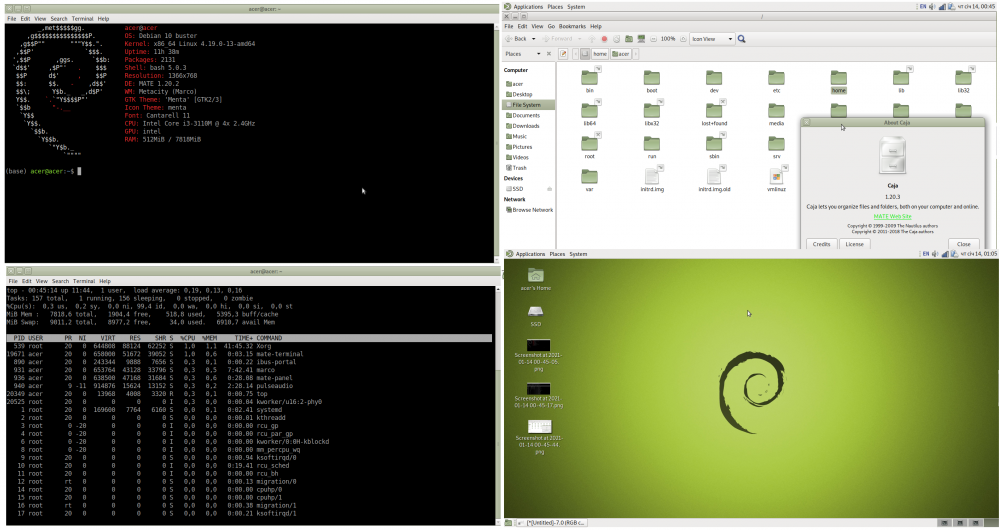 Чтобы удалить их, попробуйте «apt-get remove task-desktop» или перечислите имена пакетов по отдельности.
Чтобы удалить их, попробуйте «apt-get remove task-desktop» или перечислите имена пакетов по отдельности.
2
apt purge task-desktop hyphen-en-us libglu1-mesa libreoffice-* libu2f-udev мифы-en-us x11-apps x11-session-utils xinit xorg xserver-* рабочий стол-базовая задача-немецкая задача-немецкий-рабочий стол totem gedit gedit-common gir1.2-* gnome-* gstreamer* звук-значки диспетчер речи totem-common xserver-* xfonts-* xwayland gir1.2* gnome-*
, затем
apt autoremove --purge
для очистки также зависимых пакетов
vnc — Как переключить среду рабочего стола в Debian
Задать вопрос
спросил
Изменено
1 год, 3 месяца назад
Просмотрено
36 тысяч раз
Недавно я настроил новый компьютер с помощью Debian 9.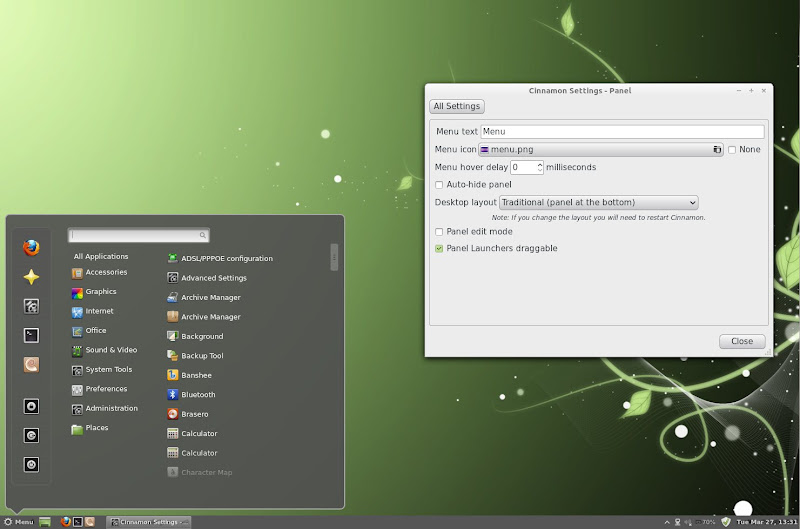 1. Во время первоначальной настройки я установил среды рабочего стола Gnome и LXDE.
1. Во время первоначальной настройки я установил среды рабочего стола Gnome и LXDE.
В настоящее время система настроена на использование Gnome в качестве (по умолчанию) рабочего стола. Кроме того, похоже, что оконный менеджер lightdm.
Я хотел бы знать, как переключить на LXDE. Все другие вопросы, которые я видел, связанные с этой темой, намекают на то, как изменить оконный менеджер или как установить новую среду рабочего стола; но у меня уже установлены среды, с которыми я хочу работать. Лучшим ответом был бы механизм переключения на произвольную среду рабочего стола (возможно, когда-нибудь я попробую KDE).
Некоторые дополнительные примечания: Эта система безголовая, хотя у нее есть видеодисплей, я им не пользуюсь (могу подключить монитор, но с некоторыми трудностями). Я подключаюсь с помощью SSH и VNC (Xvnc TigerVNC 1.7.0). Когда я подключаюсь к серверу VNC, он сразу же запускает рабочий стол Gnome. Во время установки Debian (после установки) у меня был подключен монитор, я не помню, чтобы экран приветствия/входа когда-либо спрашивал, какую среду рабочего стола я хочу использовать.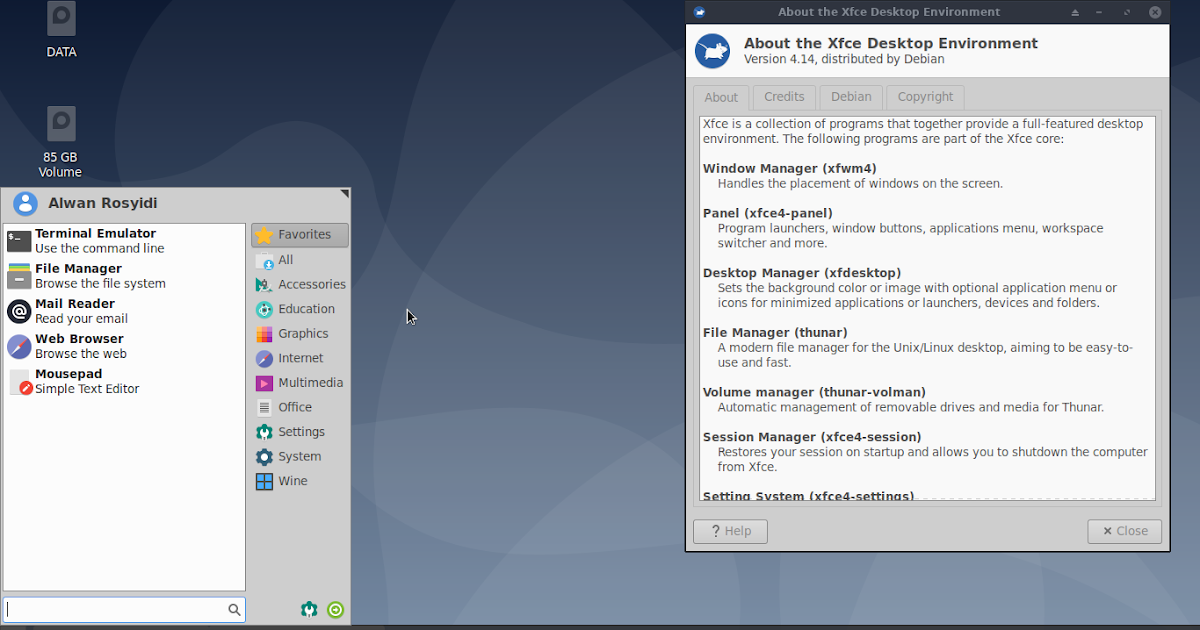
TL-DR; Как переключить среду рабочего стола по умолчанию между уже установленными рабочими столами (Gnome, LXDE, KDE и т. д.) в Debian 9?
- Debian
- vnc
- среда рабочего стола
1
В моей новой установке Debian 9 (растянутой) я вижу параметры в правом верхнем углу окна входа в систему. Они основаны на значках, по одному для GE (графическая среда), раскладки клавиатуры, специальных возможностей и питания. При нажатии на значок GE раскрывается список установленных сред.
- Включите питание системы или выйдите из системы, если она уже включена.
- В окне входа в систему перед вводом учетных данных щелкните значок GE в правом верхнем углу
- Логин
-HTH
Похоже, что сервер VNC вообще пропускает LightDM и просто запускает свой собственный X-сервер с оконным менеджером/рабочим столом по умолчанию.
Вы можете выбрать, какой рабочий стол запускается, создав сценарий ~/. (https://askubuntu.com/q/352232/6016), который будет запускаться при подключении. Вместо запуска X-сервера с настройками по умолчанию он будет запущен, и эти команды будут выполнены. vnc/xstartup
vnc/xstartup
Если вы хотите попробовать LXDE, вы можете создать сценарий xstartup с помощью следующей (непроверенной) команды:
exec startlxde
Но это все равно не позволит вам выбрать, какой рабочий стол использовать, он просто запустит LXDE вместо дефолтного.
Для возможности выбора из сеанса рабочего стола/диспетчера окон вы можете использовать LightDM для запуска сервера VNC (https://wiki.archlinux.org/index.php/LightDM#VNC_Server), что позволит вам войти в систему и выберите диспетчер рабочего стола / окон через LightDM (пока что тоже не проверено :D).
Где-то на панели LightDM должен быть переключатель (я им не пользуюсь, поэтому не могу точно сказать, где) для переключения с Gnome на LXDE или любой другой установленный DE. Это то, что делает менеджер входа.
